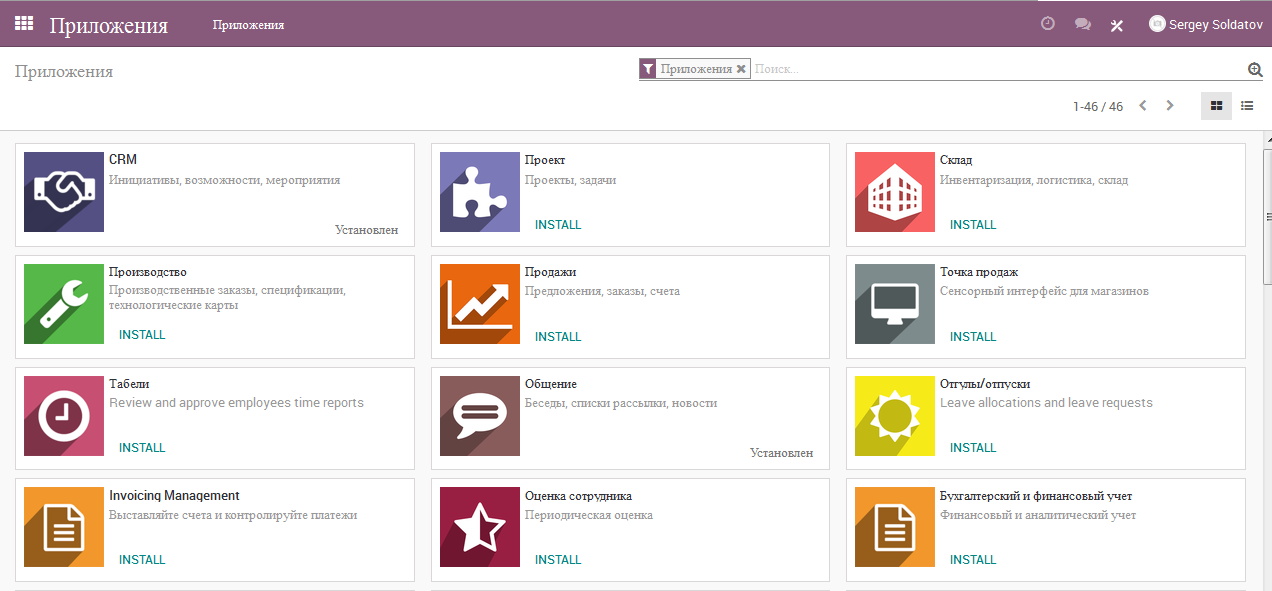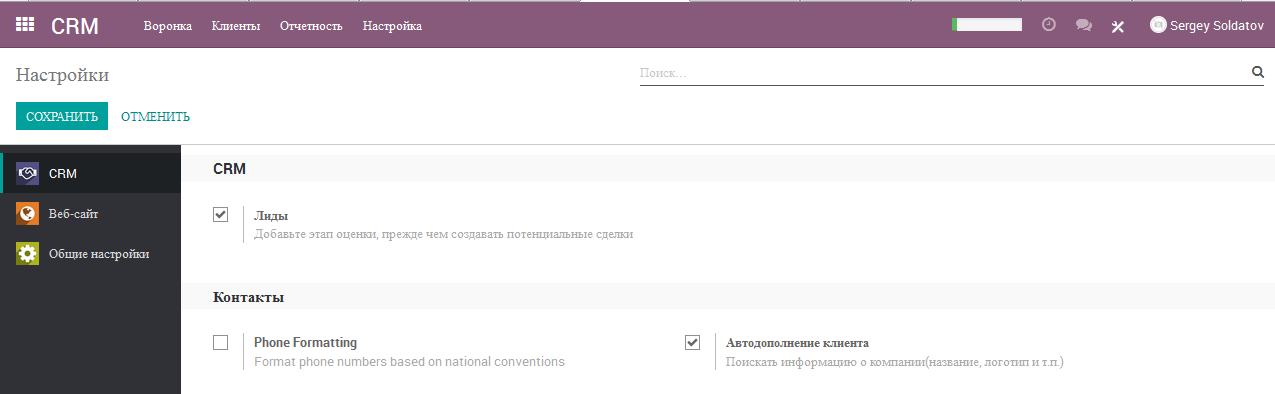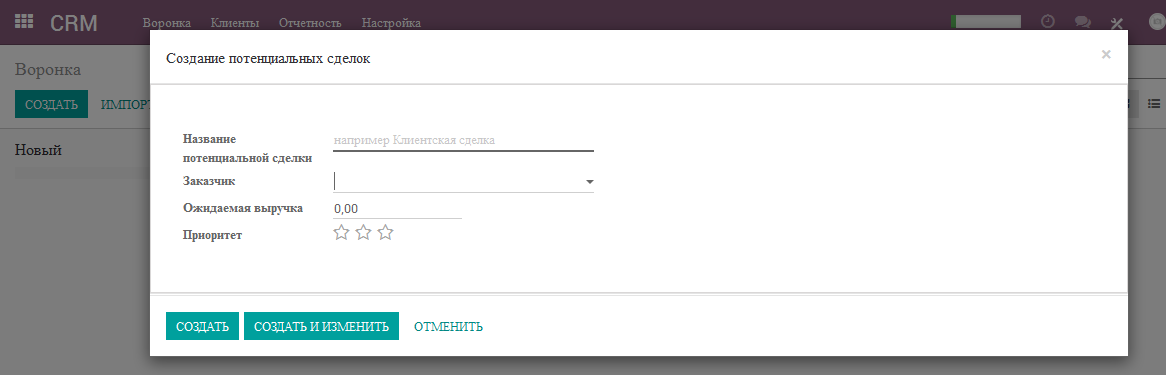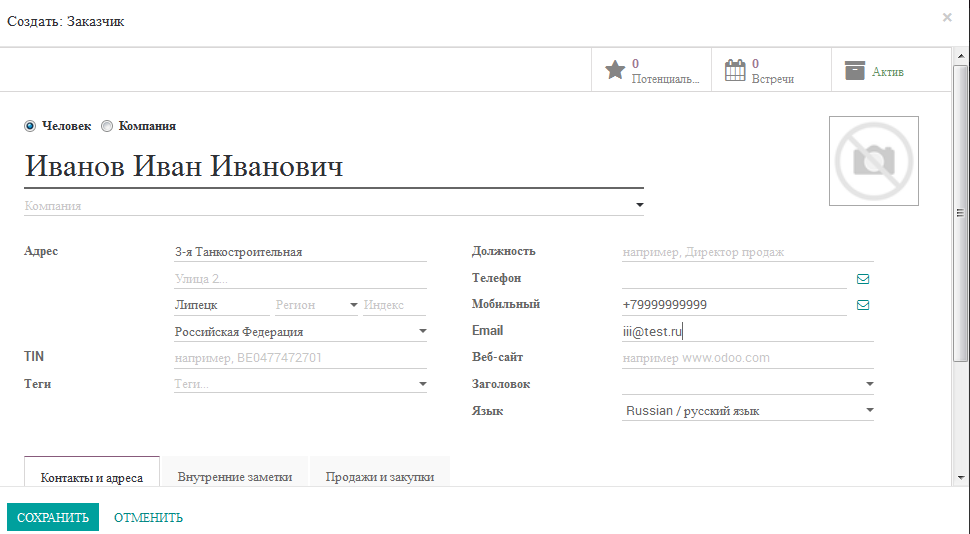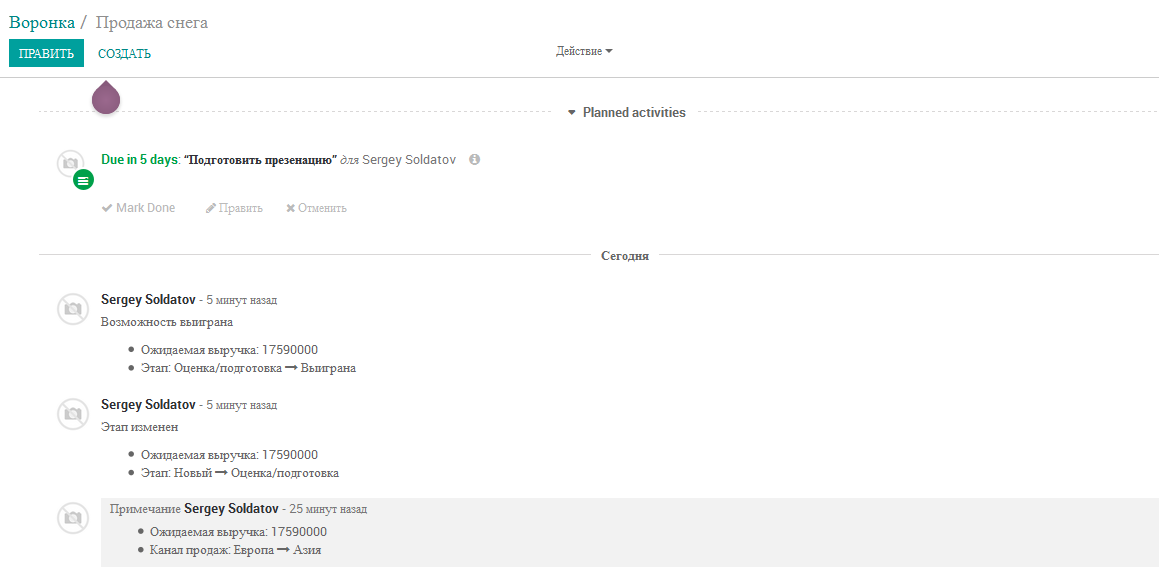Обзор модуля CRM свободно распространяемой ERP-системы Odoo
- Подробности
- Опубликовано: 08.07.2019 10:30
- Автор: Солдатов Сергей Александрович
- Просмотров: 11143

Аннотация: в статье описывается модуль CRM, входящий в свободно распространяемую ERP-систему Odoo. Работа содержит общее представление о функциональных возможностях CRM-модуля системы Odoo с точки зрения настройки и бизнес-процессов.
Скачать: PDF (статья), PDF (выпуск №6).
Ключевые слова: Odoo CRM обзор, примеры внедрения Odoo, бесплатная CRM система для малого бизнеса, бесплатные CRM системы, CRM системы обзор, CRM системы обзор бесплатных, CRM системы обзор и сравнение, конструктор CRM бесплатно, opensource CRM, CRM open source русский.
Зачастую Open Source продукты крайне ограничены, они предоставляют только «скелет», на который надо силами клиента или специализированной компании навесить необходимый функционал. Это отталкивает потенциальных заказчиков, оставляя внедрение многих интересных Open Source бизнес-приложений уделом энтузиастов. С модулями, входящими в Odoo ситуация другая, стоит напомнить [1], что хотя в основе Odoo лежит концепция Open Source, модули являются платными, как следствие модули это не просто заготовка, это полноценные коммерческие продукты, которые не требуют существенной переработки под нужды заказчика.
CRM-модуль в Odoo один из наиболее востребованных. Он позволяет управлять продажами, взаимоотношениями с клиентами, отслеживать процессы от зародившейся возможности до непосредственного платежа. Выгодное отличие Odoo от других программ управления бизнес-процессами состоит в гибкости настройки модуля и адаптации под нужды заказчика. Однако предоставленными возможностями нужно эффективно воспользоваться.
1. Основные настройки перед работой CRM
В описанном далее примере использовался облачный вариант, когда все приложения разворачиваются на серверах Odoo. Установка модуля осуществляется через раздел Приложения (рис.1).
Рис. 1. Панель установки приложений Odoo
После установки на стартовой странице учётной записи появится пиктограмма соответствующего приложения. Поскольку база пустая, то система автоматически предлагает добавить новую сделку (заказ). Но прежде чем создавать сделку, нужно определиться с тем, как будет заводиться контакт с контрагентом. В Odoo поддерживается два вида контактов: Лид (Lead) и Возможность (Opportunity) [2].
Лид – это возможность фильтровать клиентов для распределения между подразделениями компании, либо даже отдельными менеджерами на основе ряда правил. Например, есть менеджер, который знает немецкий и занимается продажей аудиотехники, клиент, который указал в качестве региона Австрию и выбрал на сайте аудиоколонки, будет автоматически направлен к нему. Другой пример – ранжирование запросов в зависимости от типа клиента, если к вам пришёл запрос от директора или владельца компании, этот запрос должен иметь более высокий приоритет, чем запросы от рядовых менеджеров. На практике количество правил много больше чем 1–2 и их нужно постоянно корректировать и обновлять на основании работы отдела продаж и маркетинга.
Понятие Возможность предназначено для случая, когда данных для оценивания клиента ещё недостаточно, но потенциально, исходя из личного опыта, данного клиента можно переадресовать в отдел продаж для более детальной проработки. По умолчанию фильтрация контактов с помощью Лидов не включена, и все контакты считаются потенциально интересными и попадают в категорию Возможность. Фильтрация включается на вкладке Настройка модуля CRM (рис.2).
После настройки работы с заказчиками, необходимо создать команду продавцов, тех, кому будут направляться данные о заказчиках. Для этого необходимо выбрать в меню Настройка пункт Каналы продаж, по умолчанию автоматически создан один канал продаж – Европа. Собственно канал продаж – это группа/команда продавцов. Если нажать на канал продаж, то откроется окно с описанием канала (рис. 3). Нажав на кнопку Править, можно изменить состав команды или иные настройки канала.
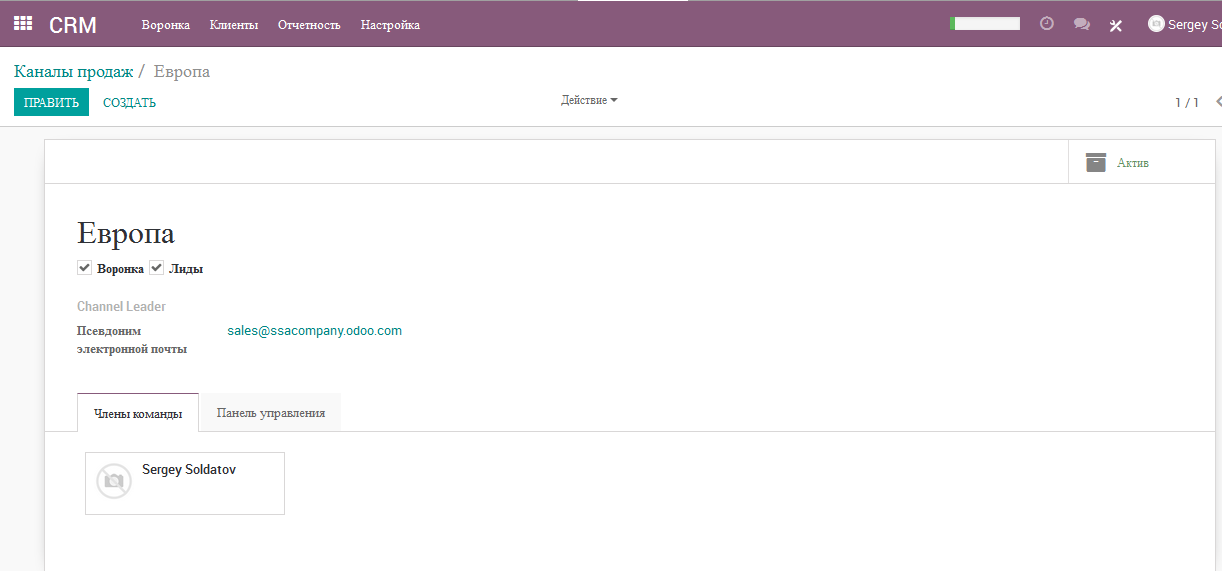 Рис. 3. Канал продаж в CRM Odoo
Рис. 3. Канал продаж в CRM Odoo
В настройках канала продаж можно увидеть такой термин, как Воронка. Воронка продаж – это визуальное представление вашего процесса продаж от первого контакта до окончательной продажи [3]. Визуализируется процесс, с помощью которого вы создаёте, квалифицируете и закрываете Лидов, проводя их через ваш цикл продаж. В Odoo CRM Лиды создаются в левом столбце Воронки продаж в представлении вида Канбан, а затем перемещаются вправо от одного этапа к другому. Если отключить Воронку, то не будет доступна и работа с Лидами.
2. Формирование заказа в CRM Odoo
Вернёмся к созданию сделки (заказа), при нажатии на кнопку Создать появится диалоговое окно (рис. 4), на котором предлагается дать название сделки, указать заказчика, возможную выручку и приоритет сделки.
Рис. 4. Ввод информации по сделке
При нажатии на поле заказчик, появляется диалоговое окно для ввода данных о заказчике (рис. 5), это может быть как физическое, так и юридическое лицо.
Рис. 5. Ввод информации о заказчике
Стоит добавить замечание, что в данных заказчика можно указать является ли он покупателем или поставщиком, т.е. по сути контрагент. Следует внимательно относиться к терминологии в CRM от Odoo, что именно она подразумевает местами не очевидно, как из-за перевода на русский, так и на английском языке в оригинальной системе.
Например, начав создавать сделку, но пометив заказчика как поставщика, а не покупателя, он исчезнет из поля Заказчик при вводе информации по сделке. С одной стороны логично, с другой стороны нисколько не очевидно для пользователя, особенно, если учесть, что в заголовке формы написано «Создать заказчика». Для того, чтобы всё исправить, требуется выйти из модуля CRM, зайти в модуль Контакты и уже там исправить поставщика на заказчика.
3. Обработка заказа
После добавления заказа, если выбрать в меню пункт Воронка, можно увидеть на какой стадии находиться заказ. Для нового заказа система автоматически предлагает назначить действия: звонок, e-mail, встреча, сделать. Под последним может подразумеваться, например, подготовка презентации продукта, приглашение на семинар и т.п. Для задания действия надо нажать на значок часов на заказе, после чего откроется окно редактор действий (рис. 6).
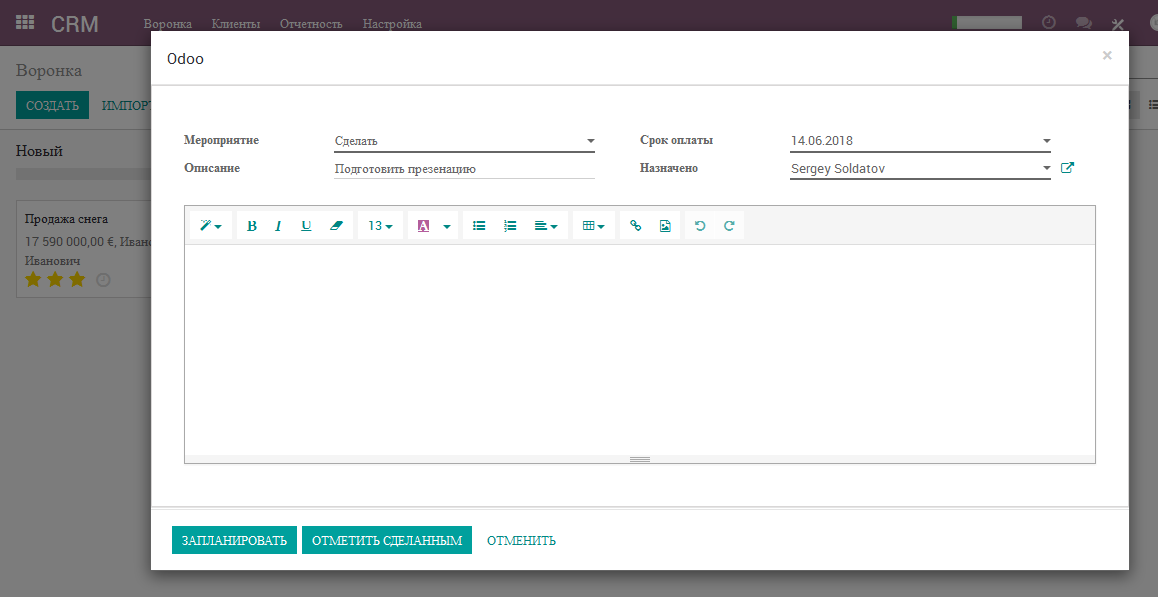 Рис. 6. Создание действия с заказом
Рис. 6. Создание действия с заказом
К сожалению, в русскоязычном варианте дан некорректный перевод: поле срока выполнения действия переводиться как «Срок оплаты». По мере выполнения заказа в Воронке его можно перемещать между различными этапами, по умолчанию: Новый, Оценка/Подготовка, Предложение, Выиграна. Каждый из них можно править/удалять, добавлять новые этапы. Для всех этапов целесообразно настроить вероятность продаж. Традиционно, на каждом последующем этапе вероятность сделки растёт, но вполне возможно, что будут такие промежуточные этапы, на которых вероятность сделки резко падает. В любой момент можно открыть заказ и отредактировать его параметры. Все операции с заказом автоматически протоколируются (рис.7).
Рис. 7. Протокол действий с заказом
4. Отчетность
В модуле CRM в Odoo предусмотрена отчётность, она возможна по следующим критериям: Лиды, Воронка, Деятельность, Каналы продаж. Отчётность позволяет в агрегированной форме узнать, сколько, на какую сумму и в каком состоянии находятся заказы, где пропущены сроки по обработке заказа, какое подразделение наиболее/наименее эффективно и т.п.
Заключение
В целом модуль CRM в системе Odoo позволяет начать работу сразу, но следует учесть следующие факторы:
- в русскоязычном интерфейсе далеко не всё переведено, а то, что переведено не всегда корректно. В частности, в интерфейсе отсутствует смена денежных единиц;
- протоколирование обманчиво: можно создать действие задним числом, потом тут же указать его выполненным сегодня. В протоколе не будет показано, на какое число было назначено действие, и что была просрочка. Это может ввести в заблуждение при анализе процесса обработки заказа;
- система требует настройки и доработки в части ввода информации о контрагентах, поскольку в России используется не только идентификатор налогоплательщика, но и множество других данных.
Литература
- Солдатов С.А. Обзор открытой корпоративной информационной системы Odoo // Корпоративные информационные системы. – 2018. – №1. – С. 1-8. – URL: http://corpinfosys.ru/archive/issue-1/44-2018-1-odoo
- Как создать контакт в Odoo CRM? – Odoo 10.0 [Электронный ресурс] // Перевод на русский язык документации Odoo 10.0 – Режим доступа : https://doc.open-odoo.ru/user/10.0/ru/crm/leads/generate/manual.html#create-a-new-opportunity (дата обращения 09.06.2018)
- Настройте и организуйте свою воронку продаж – Odoo 10.0 [Электронный ресурс] // Перевод на русский язык документации Odoo 10.0 – Режим доступа: https://doc.open-odoo.ru/user/10.0/ru/crm/salesteam/setup/organize_pipeline.html (дата обращения 09.06.2018)
Выходные данные статьи
Солдатов С.А. Обзор модуля CRM свободно распространяемой ERP Odoo // Корпоративные информационные системы. – 2019. – №2(6). – С. 58-65. – URL: http://corpinfosys.ru/archive/issue-6/57-2019-6-odoo
Об авторе
 |
Солдатов Сергей Александрович – кандидат технических наук, занимается разработкой и внедрением комплексных информационных систем класса SCADA и MES. Является автором более 20 научных статей, в том числе публикаций в журналах «Современные технологии автоматизации», «Информационные системы и технологии», «В мире научных открытий» и др. Электронная почта: Этот адрес электронной почты защищён от спам-ботов. У вас должен быть включен JavaScript для просмотра. |
Статьи выпуска №6
- Обзор модуля CRM свободно распространяемой ERP-системы Odoo;
- Особенности ведения транспортировок в SAP ERP;
- Тенденции рынка информационных систем управления транспортной логистикой;
- Решение SAP Business Integrity Screening для борьбы с мошенническими действиями;
- Учет материально-производственных запасов на предприятии (часть 1).